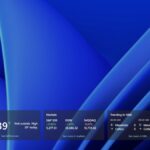Vous pourriez penser que le clavier est une partie fixe d’iOS que vous ne pouvez pas changer, mais l’iPhone prend en fait en charge les claviers tiers depuis 2014 et iOS 8 (si vous avez bonne mémoire, vous vous rappellerez peut-être qu’Apple Music et l’application Santé ont été lancés en même temps).
Alors, si vous voulez un changement par rapport au clavier standard inclus avec iOS, vous avez une variété d’alternatives parmi lesquelles choisir, et vous trouverez ci-dessous certaines des meilleures options actuellement disponibles. Vous pouvez en avoir plusieurs installés en même temps si vous le souhaitez, et passer de l’un à l’autre est simple.
Vous trouverez des claviers listés aux côtés des applications dans l’App Store iOS, et chacun d’eux est accompagné d’instructions de configuration pour les installer. Lorsque vous avez plus d’un clavier téléchargé sur votre téléphone, appuyez longuement sur l’icône du globe dans le coin inférieur droit du clavier pour sélectionner le clavier à utiliser.
La méthode pour désinstaller un clavier est, par ailleurs, la même que pour désinstaller une application : Appuyez longuement sur l’icône de raccourci du clavier sur l’écran d’accueil, puis choisissez Supprimer l’application et Supprimer l’application.
Microsoft SwiftKey
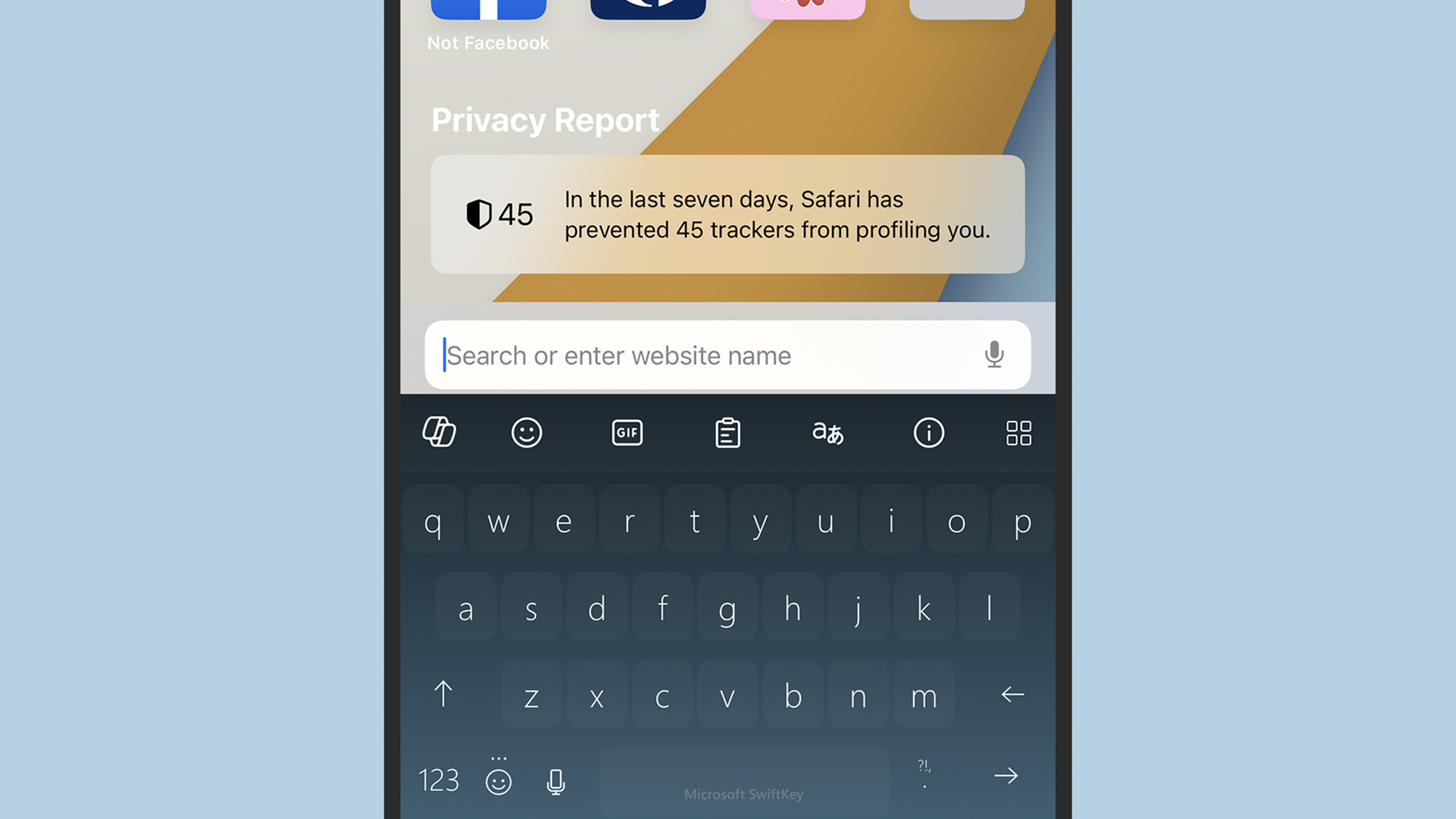
Crédit : Cours Technologie
Nous avons déjà parlé des vertus de Microsoft SwiftKey, qui est désormais—comme vous pouvez l’imaginer—amélioré avec le bot IA Copilot. Cela signifie que les astuces IA génératives familières sont à portée de main, que vous ayez besoin d’un bloc de texte à rédiger ou que vous souhaitiez modifier le ton d’un texte existant. Les fonctions de traduction sont également intégrées à l’application.
Vous obtenez une multitude d’options de personnalisation à explorer, ainsi que plusieurs thèmes différents pour changer l’apparence du clavier (vous pouvez même concevoir le vôtre). La correction automatique apprend de votre style d’écriture, et le clavier comporte même des statistiques sur le nombre de mots que vous avez tapés, le nombre de fautes que vous avez faites, et plus encore.
Gboard
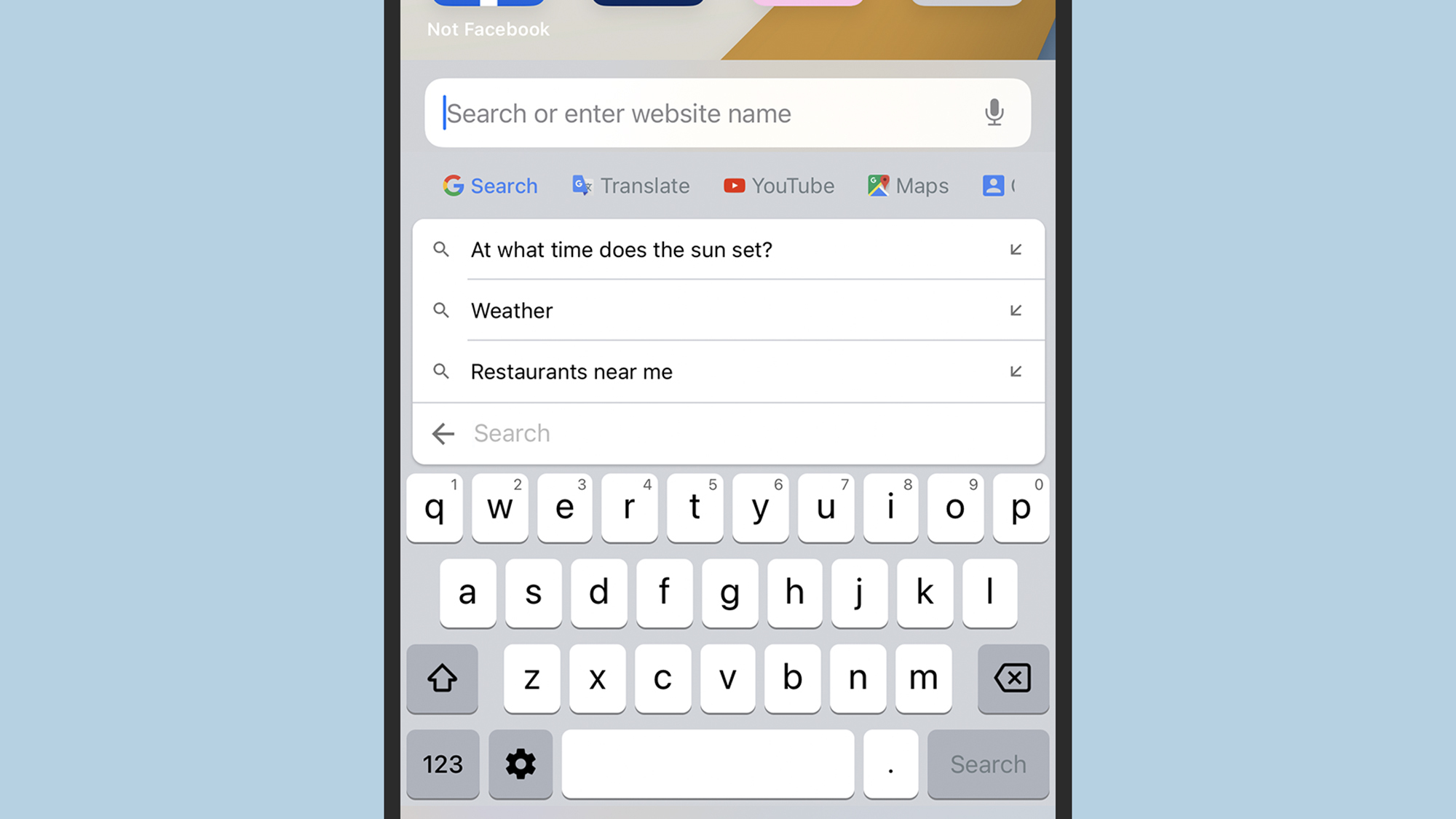
Crédit : Cours Technologie
Plus besoin de regarder avec envie vos amis sous Android, car le clavier Gboard de Google est également disponible sur iOS. C’est le choix évident si vous êtes un utilisateur régulier de Google, car la fonction de recherche est intégrée—et vous pouvez rechercher YouTube et Google Maps également, tout en accédant aux fonctionnalités de Google Translate depuis la même barre de recherche.
En plus de la fonction de recherche, Gboard obtient de bonnes notes en ce qui concerne l’intelligence de sa fonction de correction automatique et la façon dont elle gère les GIF et les autocollants. Vous pouvez changer facilement le thème du clavier et il existe de nombreuses personnalisations disponibles (y compris le glissement pour taper, si vous préférez cela au tapotement).
Typewise
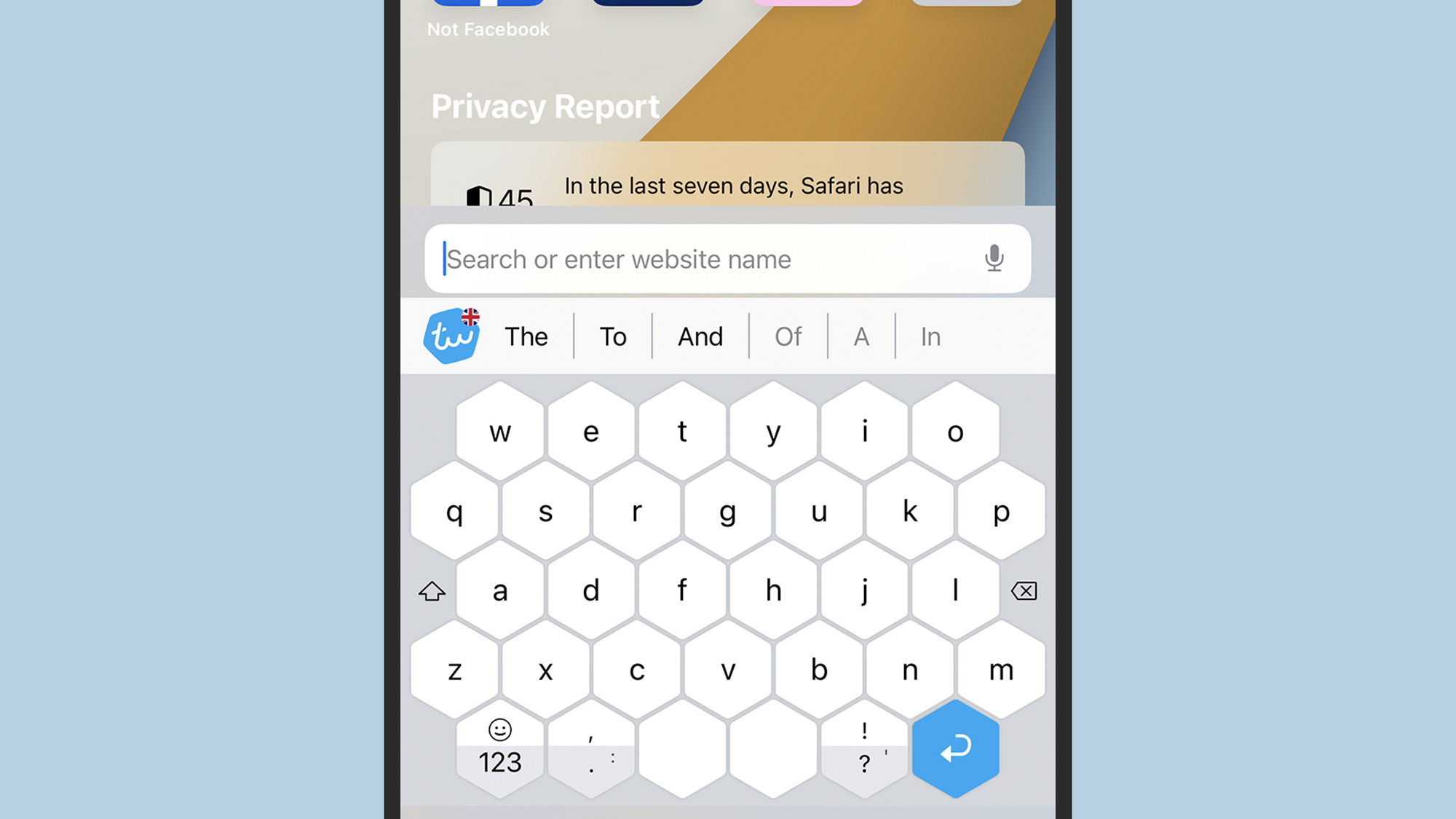
Crédit : Cours Technologie
Si vous souhaitez quelque chose qui ressemble fortement au clavier normal de l’iPhone, essayez Typewise : Il offre un large choix de thèmes, y compris certains assez farfelus, et est conçu spécifiquement pour une utilisation sur smartphone. Cela signifie des touches hexagonales plus grandes et des innovations comme la possibilité de glisser rapidement vers le haut sur une lettre si vous avez besoin de la version majuscule.
Vous avez plusieurs thèmes au choix, en plus de fonctions comme la prise en charge intégrée de plusieurs langues et le glissement pour supprimer. Inscrivez-vous au forfait Pro à 1,99 $ par mois et vous obtiendrez encore plus de fonctionnalités, y compris des personnalisations de clavier supplémentaires et la possibilité de configurer des remplacements de texte rapides pour les phrases que vous utilisez régulièrement.
Grammarly
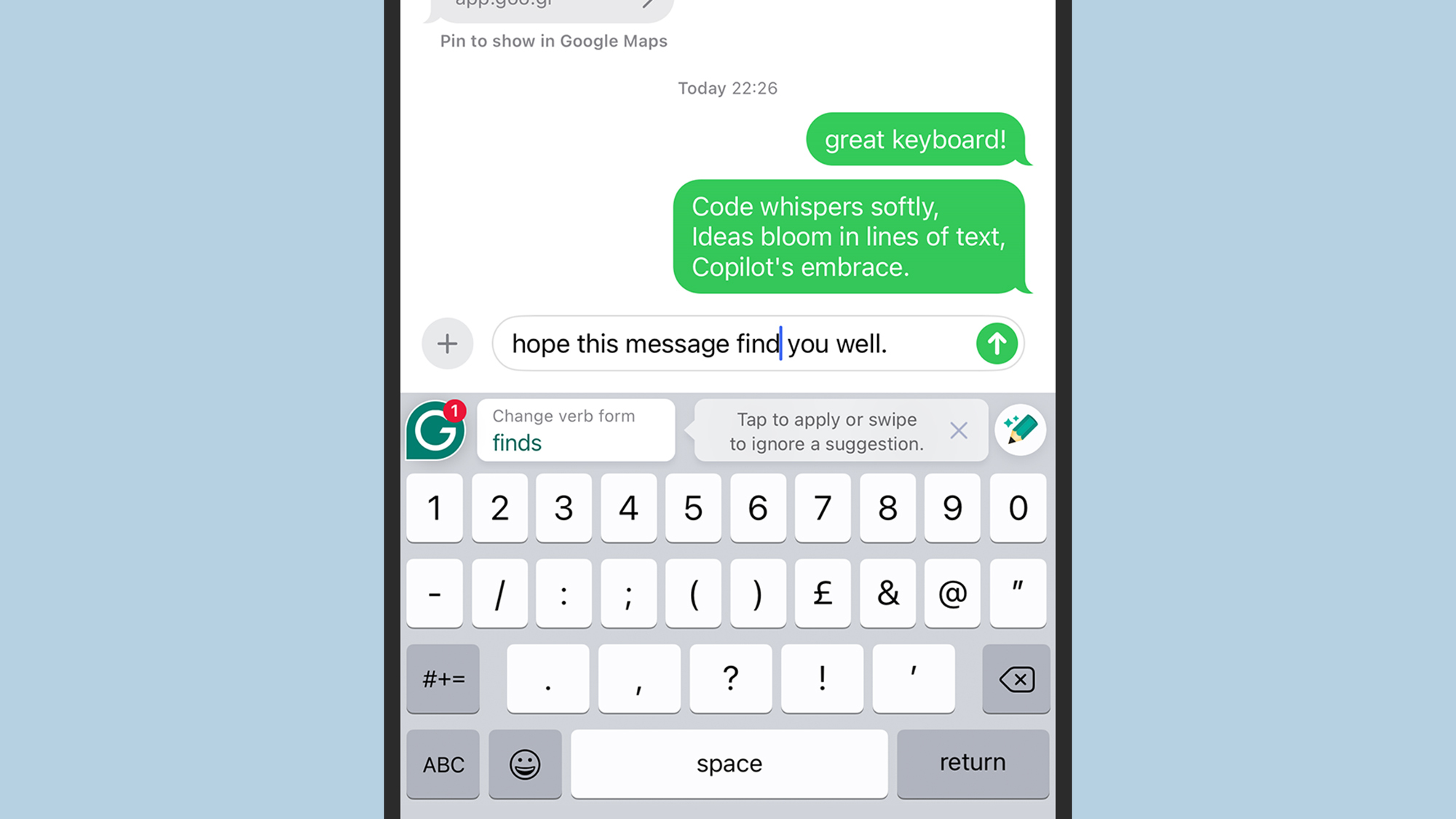
Crédit : Cours Technologie
Vous êtes probablement familier avec Grammarly grâce à ses extensions de navigateur, et l’assistant d’écriture utile—désormais avec intelligence artificielle ajoutée—est également disponible en tant que clavier pour iPhone. Vous pouvez obtenir des critiques de votre écriture dans n’importe quelle application, afin de pouvoir repérer les problèmes de ton, de lisibilité, d’orthographe et, oui, de grammaire avant d’appuyer sur le bouton d’envoi.
Vous pouvez ajuster le clavier de diverses manières, des suggestions d’emoji aux retours haptiques, et il y a aussi un élégant chercheur de synonymes inclus pour quand vous avez du mal à trouver le bon mot. Inscrivez-vous à un abonnement Pro (à partir de 29,99 $ par mois) et vous obtiendrez une multitude d’aides supplémentaires pour le style et l’impact potentiel de votre texte écrit.
Fonts Art
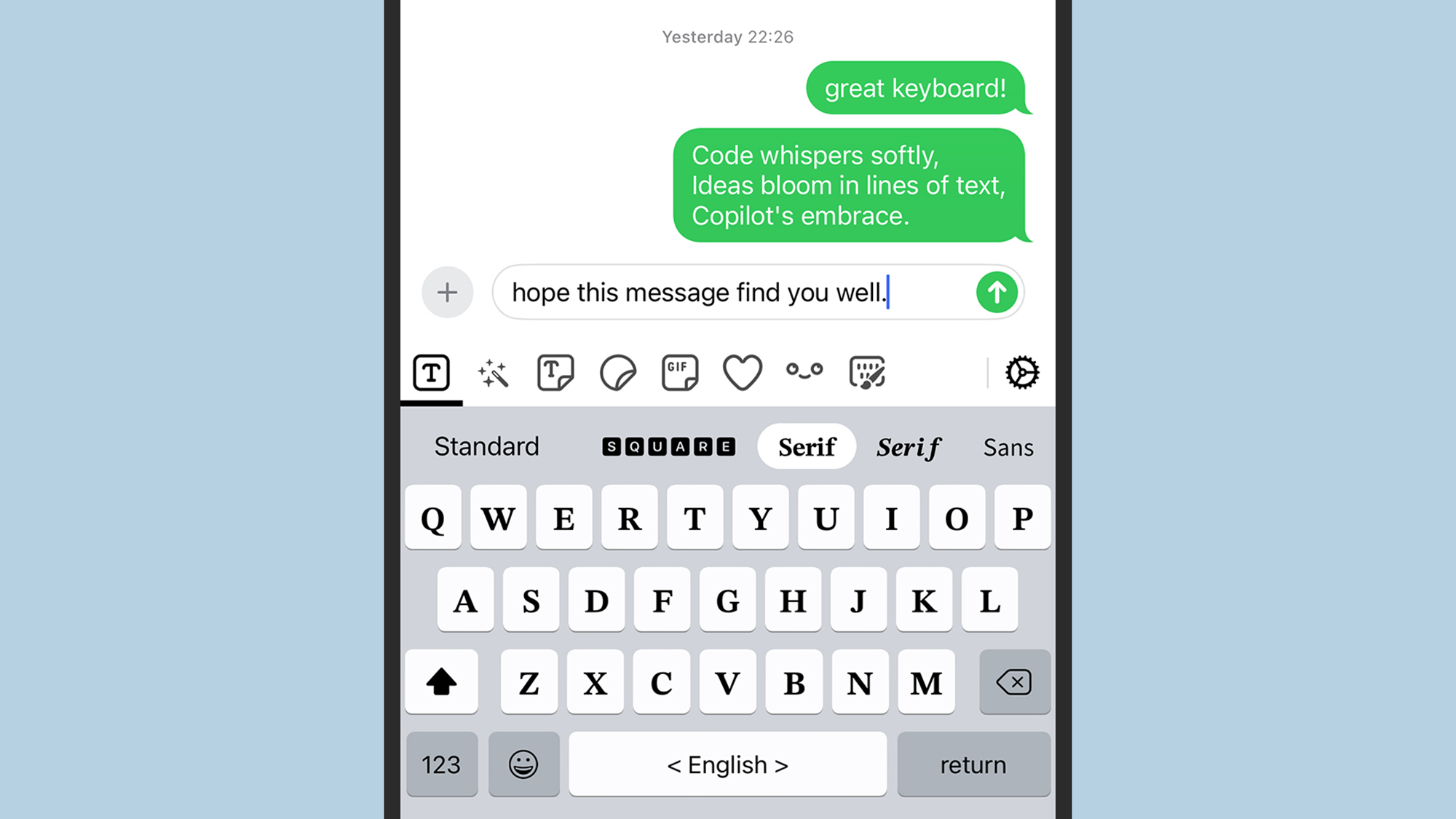
Crédit : Cours Technologie
Si rien d’autre, Fonts Art égayera sûrement l’apparence de l’interface iOS, chaque fois que vous faites apparaître le clavier : Il apporte avec lui une multitude de styles de police, d’images de fond et de schémas de couleurs, vous permettant d’obtenir un clavier personnalisé qui correspond à votre propre esthétique personnelle et de l’utiliser dans toutes les applications que vous avez installées sur votre téléphone.
Vous pouvez passer d’une langue à l’autre d’un geste, insérer des GIF et des autocollants avec facilité, et même créer vos propres polices, ainsi que personnaliser l’ensemble d’iOS. Cependant, Fonts Art n’est pas gratuit—cela vous coûtera 19,99 $ par an, bien que vous puissiez l’essayer gratuitement pendant trois jours pour voir si cela en vaut la peine (n’oubliez pas d’annuler l’essai si vous le désinstallez).